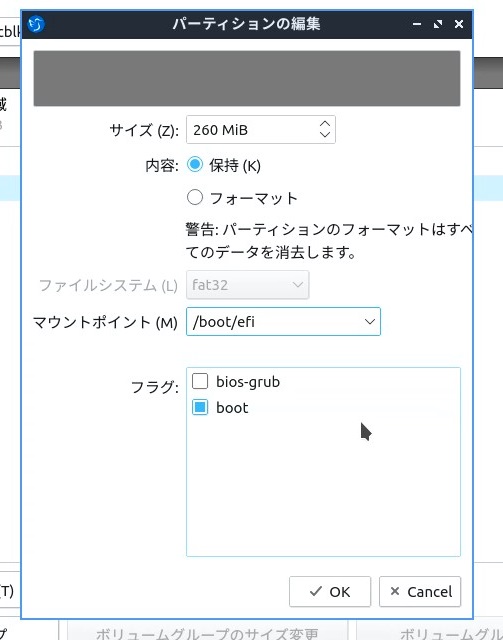第3回 Lubuntuをインストールする
パーティションを変更する
キーボードの設定を終えたら、内蔵ストレージ内のパーティション(区画)を変更します。内蔵ストレージには、すでにWindowsに利用されているパーティションが存在します(図12)。このままでは、Lubuntuをインストールできません。
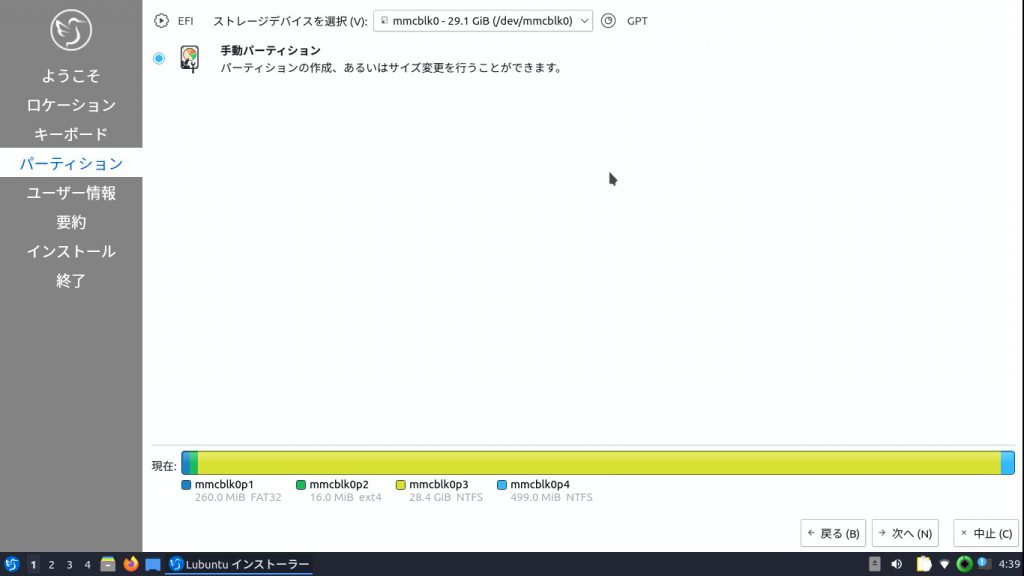
「手動パーティション」を選んで「次へ」ボタンをクリックします。四つのパーティションが表示されます(図13)。
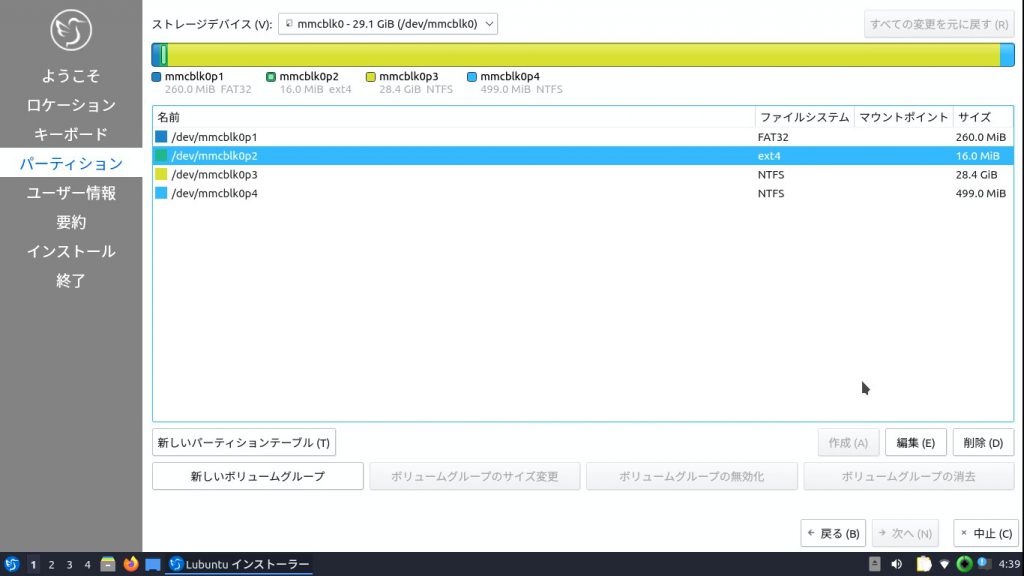
例にする内蔵ストレージは、GPT(GUID Partition Table)という仕様でパーティションを管理しています(図12を上部に「GPT」と記載)。古いパソコンでは、MBR(Master Boot Record)という、ストレージの先頭から512バイトに、パーティション管理のテーブルと、起動処理のためのプログラムが格納されていました。GPTの場合は、MBR以外にパーティションを管理するための領域(パーティション)がストレージの先頭部分に必要です。例の内蔵ストレージでは「/dev/mmcblk0p1」がその領域です。
そのほか、「/dev/mmcblk0p3」が、Windows 10のパーティション(Cドライブ)、「/dev/mmcblk0p4」が、パソコンを工場出荷前の状態に戻すためのバックアップが保存されているパーティションです。そして「/dev/mmcblk0p2」は使用されていない領域です。
/dev/mmcblk0p2、/dev/mmcblk0p3、/dev/mmcblk0p4をそれぞれ選んで、「削除」ボタンをクリックして「空き領域」に変更します(図14)。
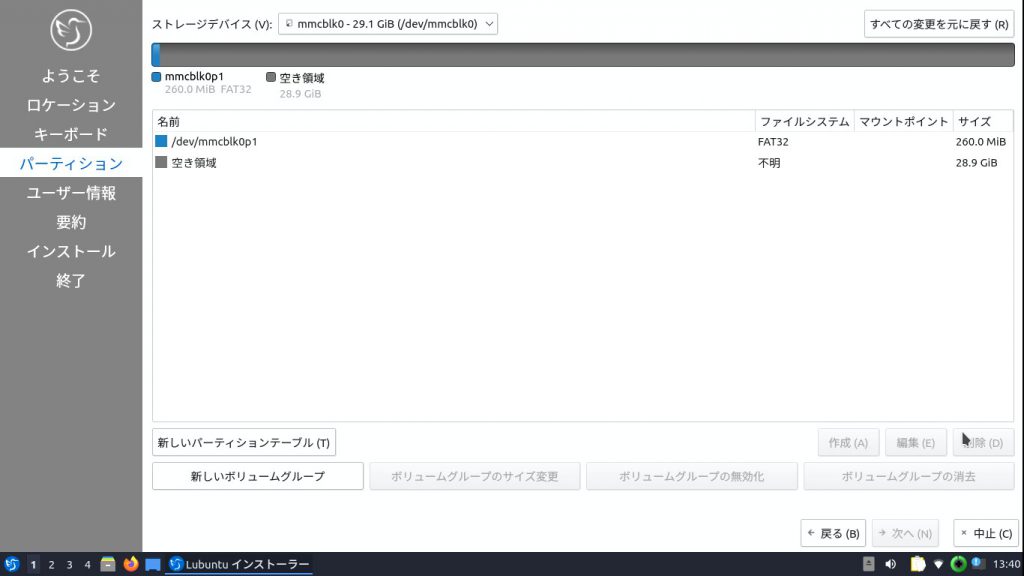
/dev/mmcblk0p1は、Lubuntu用に再利用します。/dev/mmcblk0p1を選んで「編集」ボタンをクリックします。「パーティションの編集」ウィンドウが開きます(図15)。
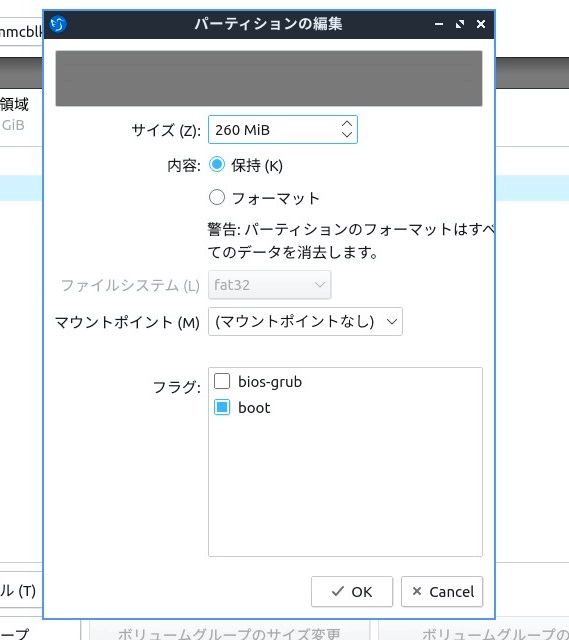
変更する箇所は「マウントポイント」です。「(マウントポイントなし)」を選び、プルダウンメニューから「/boot/efi」を選択します(図16)。変更したら、「OK」ボタンをクリックします。このように内蔵ストレージの先頭(MBRを除く)に作成したパーティションを/boot/efiディレクトリに割り当てることで、その中にLinux用のGPTに必要な情報が格納されます。